关于ps如何抠图到另一张图并且融合的方法
2019-09-02 17:18ps如何抠图到另一张图并且融合?想必这是很多人初学ps时非常想要了解的一个操作。其实对于ps初学者来说,那些复杂的ps软件是很难上手,因此总也研究不出来怎么用ps抠图放到另一个图中。但是,今天小编要给大家介绍一个神器!那就是稿定设计。
不用担心下载会占用太多内存,因为稿定设计提供的是在线ps,一切都是在线操作。那么具体的ps怎么抠图放在另一个图中,一起来看看吧!
第一步、打开稿定设计的网站。
进入稿定设计之后,点击上方的全部工具,选择在线ps。
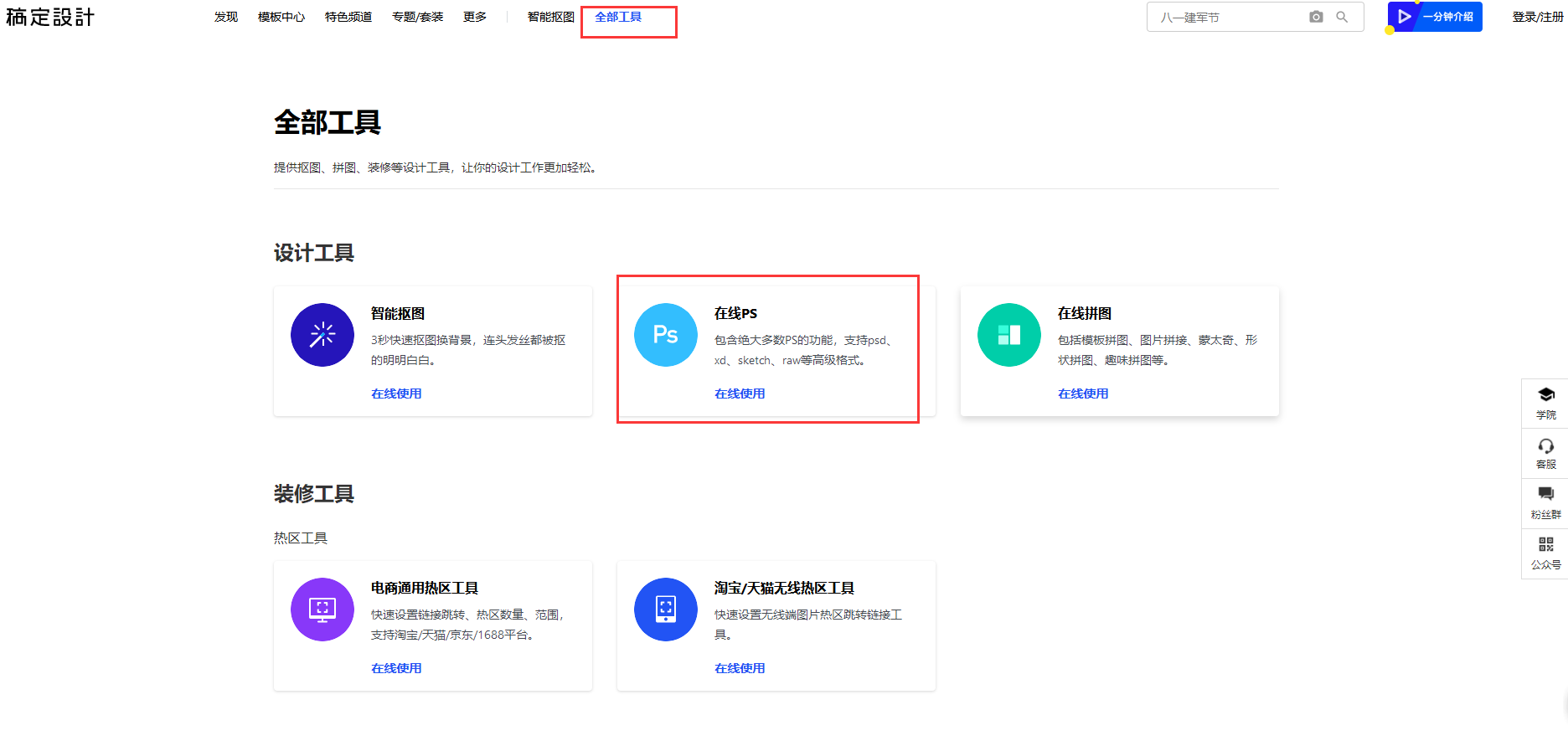
第二步、上传照片。
进入之后就是以下的界面,然后选择自己需要抠图的照片进行上传。

第三步、复制图层,进行抠图。
成功上传照片之后,先点击“Ctrl+J”,对图层进行复制。然后使用磁性套索,将人物轮廓勾勒出来,然后选择工具栏中“选择”里的“反选”,点击之后再按下Delete,然后点击下右侧的小眼睛,就可以看到成功抠图后的页面。如下图所示。
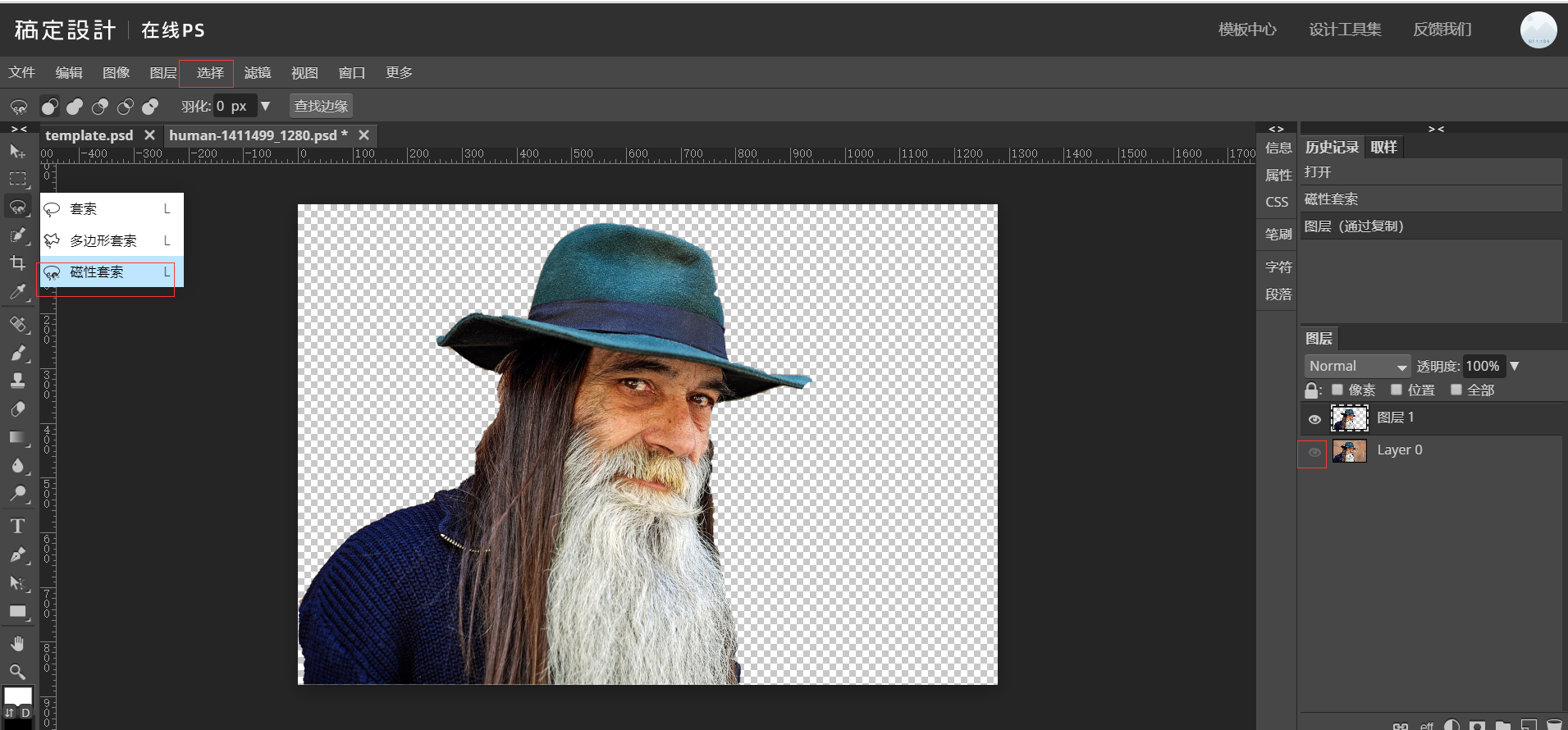
第四步、上传另一个图
怎么用ps抠图放到另一个图中呢?我们已经完成前半部分的抠图了,接着点击“文件”选择上传另一张图。点击使用左上角的【移动】工具,将人物拖动到背景图片上。
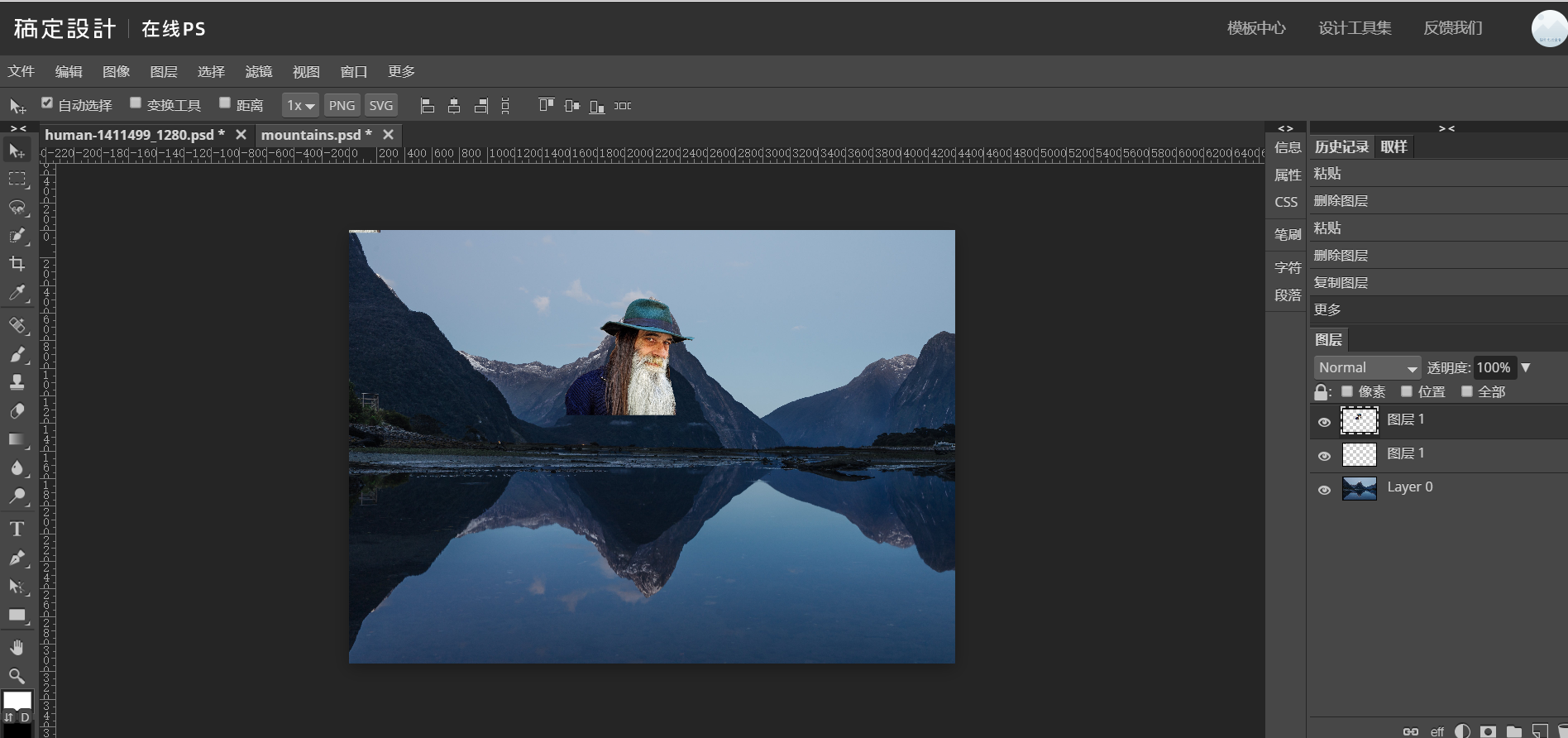
哈哈,是不是有种“我在山上默默注视着你的”滑稽感呢?
好了,以上就是怎么用ps抠图放到另一个图中的教程指南了,想体验更多,就来稿定设计吧!
热门文章推荐:
接下来看看
































